Com o Windows 11 finalmente sendo lançado, qualquer pessoa no mundo pode baixar e instalar o sistema operacional em seu computador. O problema? Não é exatamente simples.
Embora eventualmente todos os sistemas elegíveis tenham a opção de atualizar, a partir de agora a rota de atualização automática está aberta a poucos computadores. Existem outras maneiras, é claro, mas geralmente envolvem a execução de uma instalação limpa, apagando todos os dados existentes de sua unidade.
Índice
Então, há alguma maneira de instalar o Windows 11 em seu PC, sem perder todos os seus dados no processo? sim. Graças ao Assistente de Instalação do Windows, você pode fazer exatamente isso. Vamos ver como.
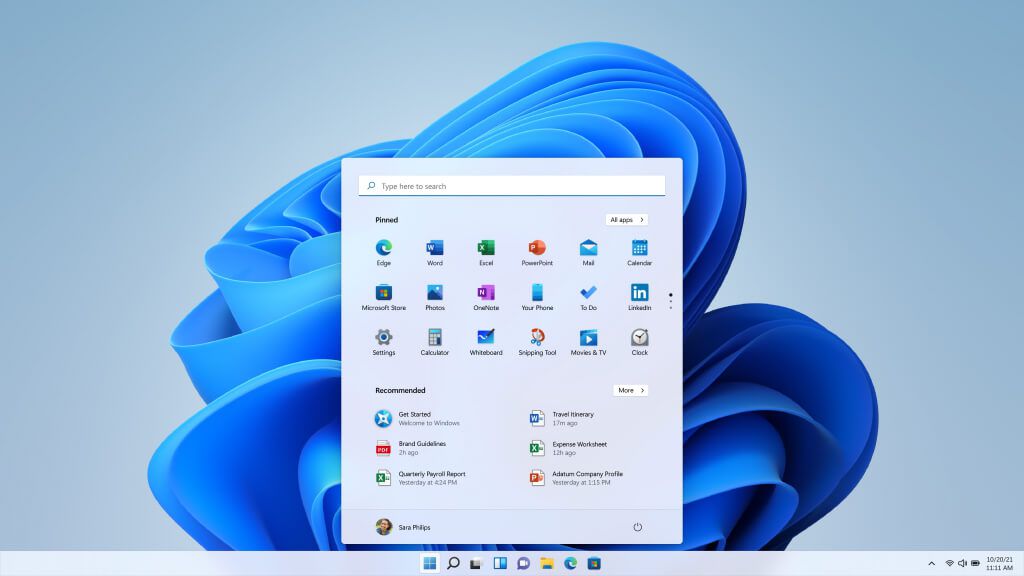
Uma breve visão geral dos métodos de instalação do Windows 11
A maneira mais comum de instalar o Windows 11 em um computador é por meio de uma unidade USB inicializável. Você pode criar tal unidade usando uma ferramenta oferecida pela Microsoft ou baixando um arquivo de imagem ISO.
O problema com esta rota é que requer um disco vazio (ou pelo menos uma partição) para instalar. Isso significa perder alguns de seus dados. Mesmo que você consiga limitar a precipitação a uma única partição do disco rígido, normalmente precisará reinstalar os aplicativos, o que pode ser um incômodo por si só. Sem mencionar a obtenção dos drivers OEM.
Se quiser atualizar para o Windows 11 sem perder um único arquivo ou aplicativo, você precisa tentar um método diferente. Você deve aguardar o download estar disponível no Windows Update ou usar o Assistente de Instalação. Neste guia, vamos demonstrar o segundo método.
Como verificar se o seu PC é compatível com o Windows 11
Para instalar o Windows 11 no seu PC, você deve primeiro verificar se ele atende aos requisitos do sistema. A nova versão do sistema operacional da Microsoft vem com algumas especificações mínimas estritas, e muitos computadores antigos não atendem a esse critério.
Anteriormente, você tinha que baixar programas externos ou usar outras formas indiretas para verificar se o seu PC era compatível com o Windows 11. Mas com o lançamento oficial do sistema operacional, você pode usar um método muito mais fácil.
Abra o menu Iniciar e abra Configurações . 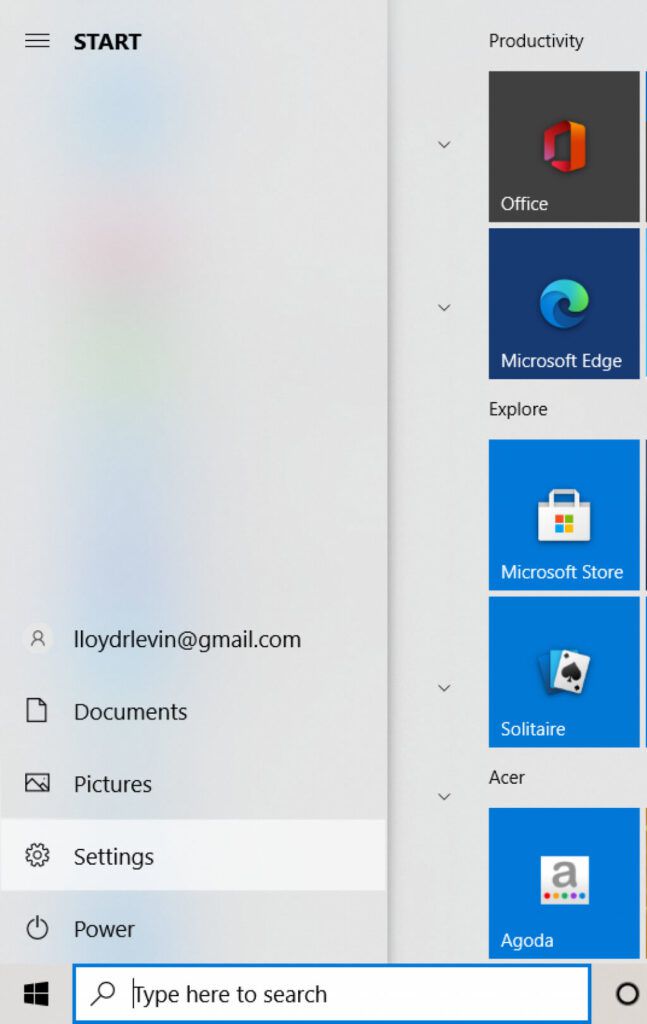 Selecione
Selecione 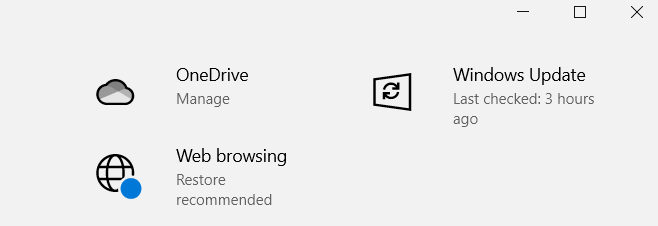 Se o Windows 11 foi lançado em seu região, você verá a opção de fazer o download e instalá-lo. Mesmo que não seja o caso, haverá uma mensagem confirmando se o seu PC é compatível com o Windows 11. Um ícone de visto verde significa que você pode instalá-lo em seu computador sem problemas.
Se o Windows 11 foi lançado em seu região, você verá a opção de fazer o download e instalá-lo. Mesmo que não seja o caso, haverá uma mensagem confirmando se o seu PC é compatível com o Windows 11. Um ícone de visto verde significa que você pode instalá-lo em seu computador sem problemas. 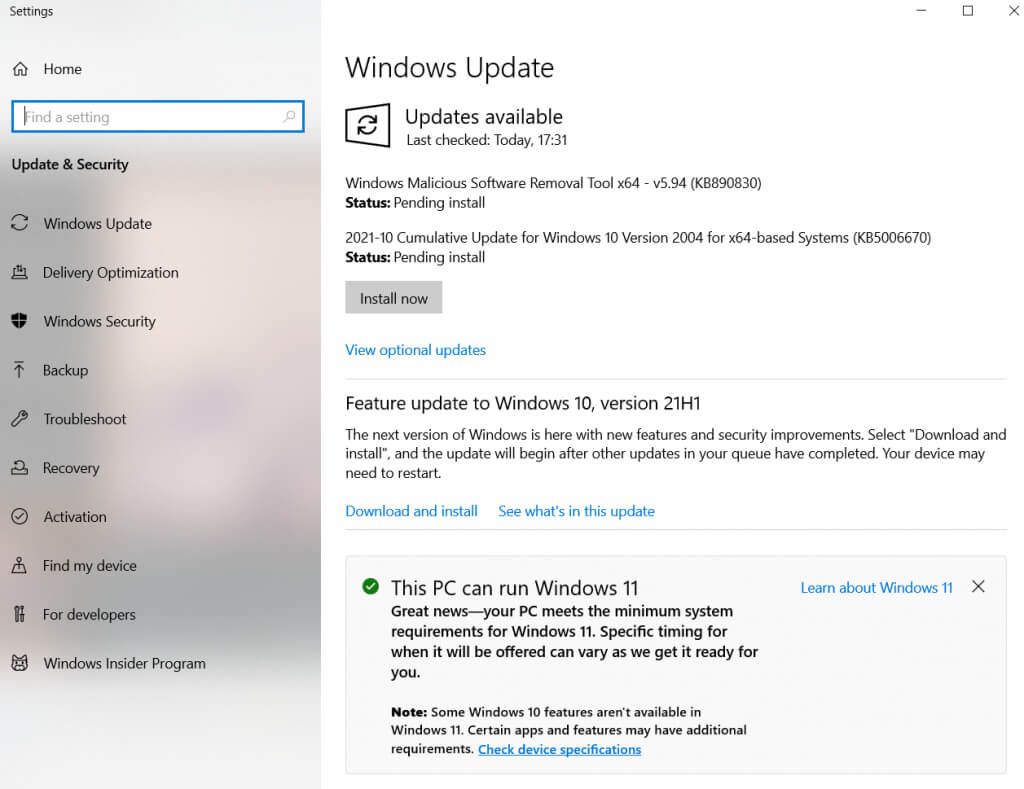
Como Posso atualizar do Windows 10 para o Windows 11 sem perda de dados?
Atualmente, o único método garantido para instalar o Windows 11 no seu computador sem realizar uma nova instalação é usando o Assistente de Instalação. Esta ferramenta da Microsoft atua como uma atualização, transformando a instalação existente do Windows para a versão mais recente sem afetar nenhum dos arquivos ou aplicativos.
Para começar, abra o página oficial de download para Windows 11. Existem três maneiras de baixar o sistema operacional: o Assistente de instalação, uma ferramenta de criação de mídia de instalação e um arquivo ISO. Selecione a primeira opção. 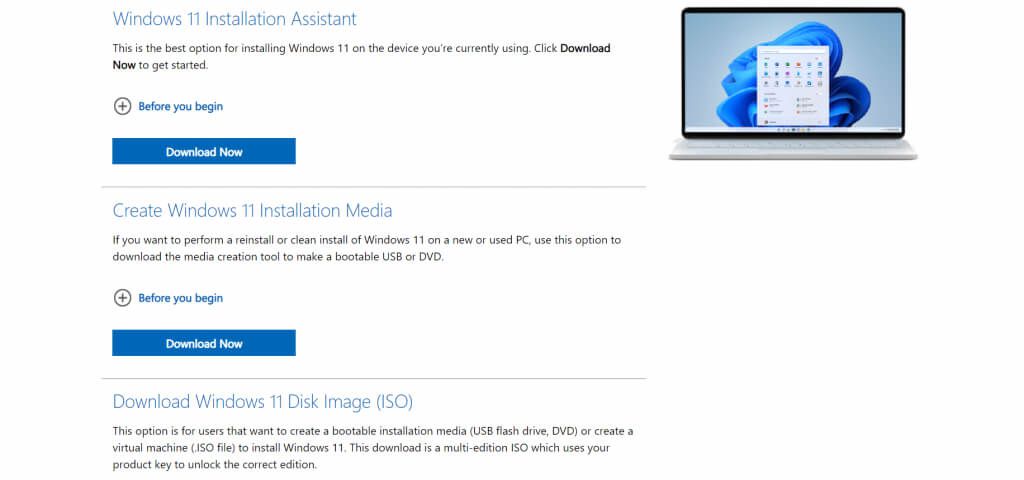 Execute o aplicativo baixado para obter o andamento da instalação. Se o seu PC atender aos requisitos do sistema, será apresentado um contrato de licença para baixar e instalar o Windows 11. Selecione a opção Aceitar e instalar para continuar.
Execute o aplicativo baixado para obter o andamento da instalação. Se o seu PC atender aos requisitos do sistema, será apresentado um contrato de licença para baixar e instalar o Windows 11. Selecione a opção Aceitar e instalar para continuar. 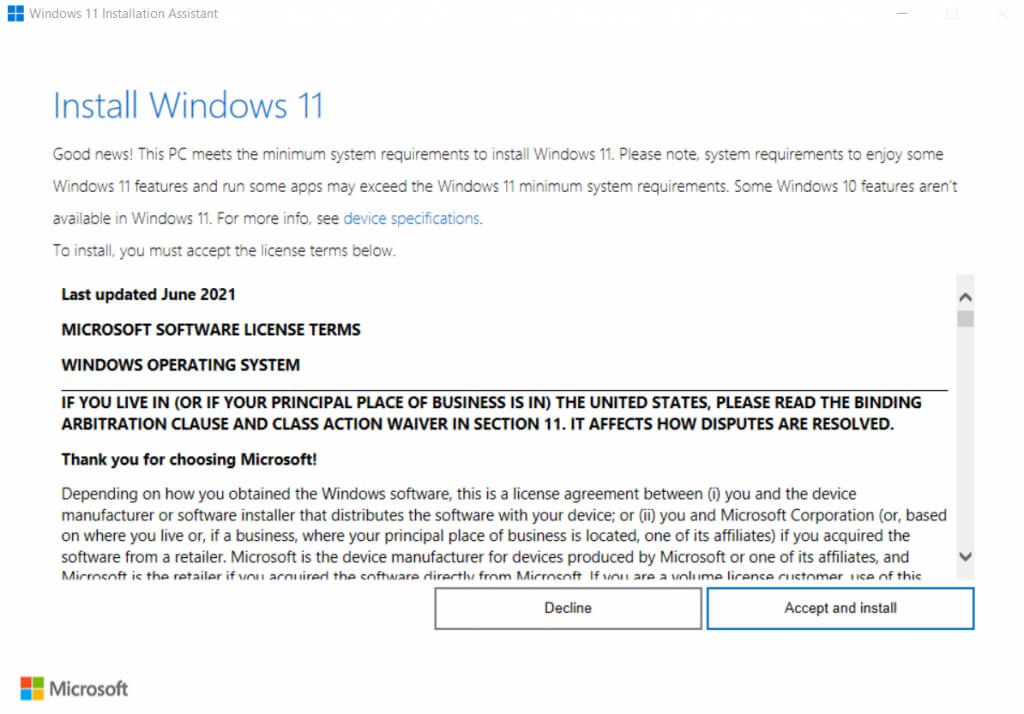 Desde o assistente de instalação não inclui os arquivos de configuração, primeiro será necessário baixá-los. Felizmente, esse processo não precisa de monitoramento ativo e você pode usar seu PC normalmente enquanto os arquivos são baixados em segundo plano. Aproximadamente 4,5 GB de arquivos serão baixados, então você pode ter que esperar um pouco.
Desde o assistente de instalação não inclui os arquivos de configuração, primeiro será necessário baixá-los. Felizmente, esse processo não precisa de monitoramento ativo e você pode usar seu PC normalmente enquanto os arquivos são baixados em segundo plano. Aproximadamente 4,5 GB de arquivos serão baixados, então você pode ter que esperar um pouco. 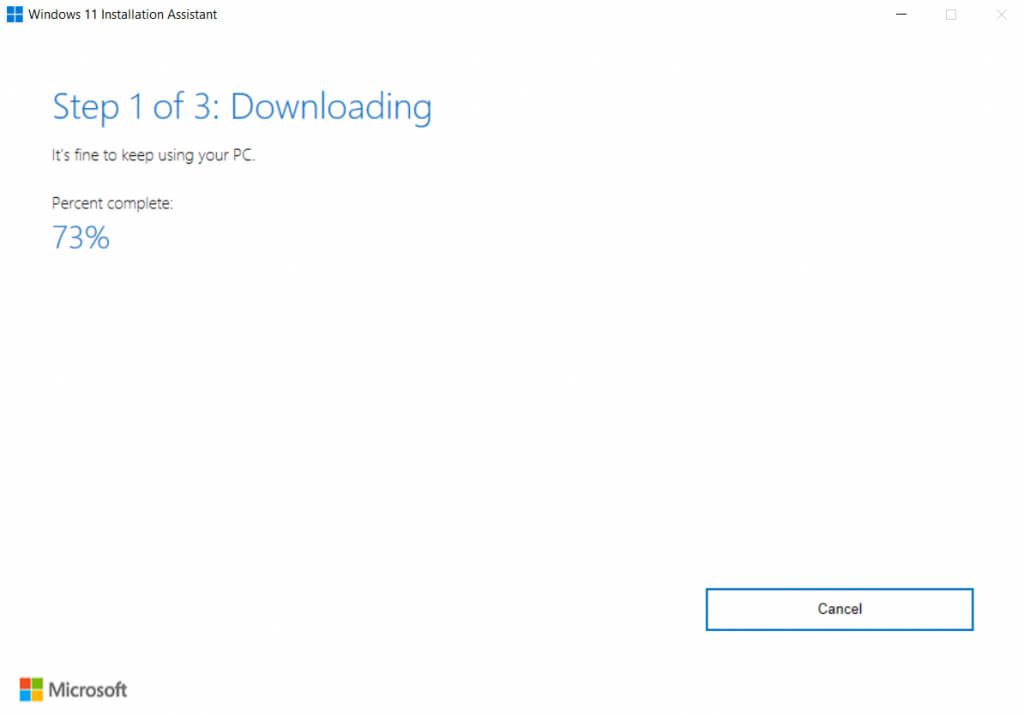 Após o o download for concluído, os arquivos serão verificados e a instalação será iniciada. Surpreendentemente, você não precisa desligar o computador-a maior parte da instalação ocorrerá enquanto o PC ainda estiver funcionando normalmente. Você pode continuar trabalhando nisso enquanto o Windows 11 é instalado no computador.
Após o o download for concluído, os arquivos serão verificados e a instalação será iniciada. Surpreendentemente, você não precisa desligar o computador-a maior parte da instalação ocorrerá enquanto o PC ainda estiver funcionando normalmente. Você pode continuar trabalhando nisso enquanto o Windows 11 é instalado no computador. 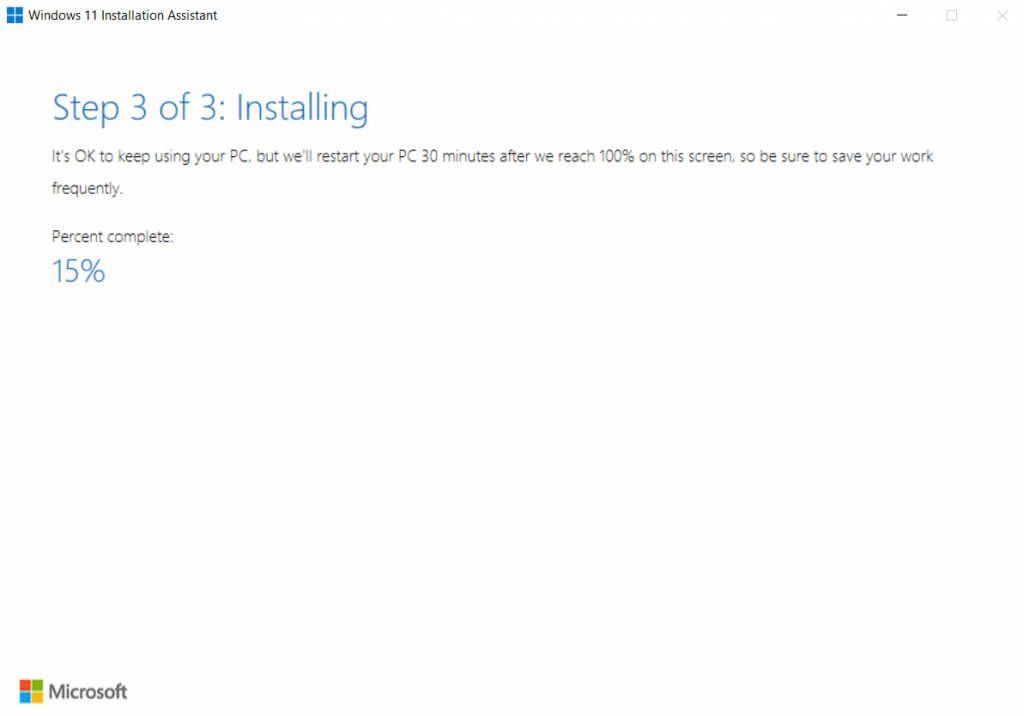 Assim que esta etapa for concluída , o computador será reiniciado. Você pode iniciar a reinicialização instantaneamente ou adiá-la para mais tarde. Se nenhuma opção for selecionada, o PC será reiniciado em trinta minutos.
Assim que esta etapa for concluída , o computador será reiniciado. Você pode iniciar a reinicialização instantaneamente ou adiá-la para mais tarde. Se nenhuma opção for selecionada, o PC será reiniciado em trinta minutos. 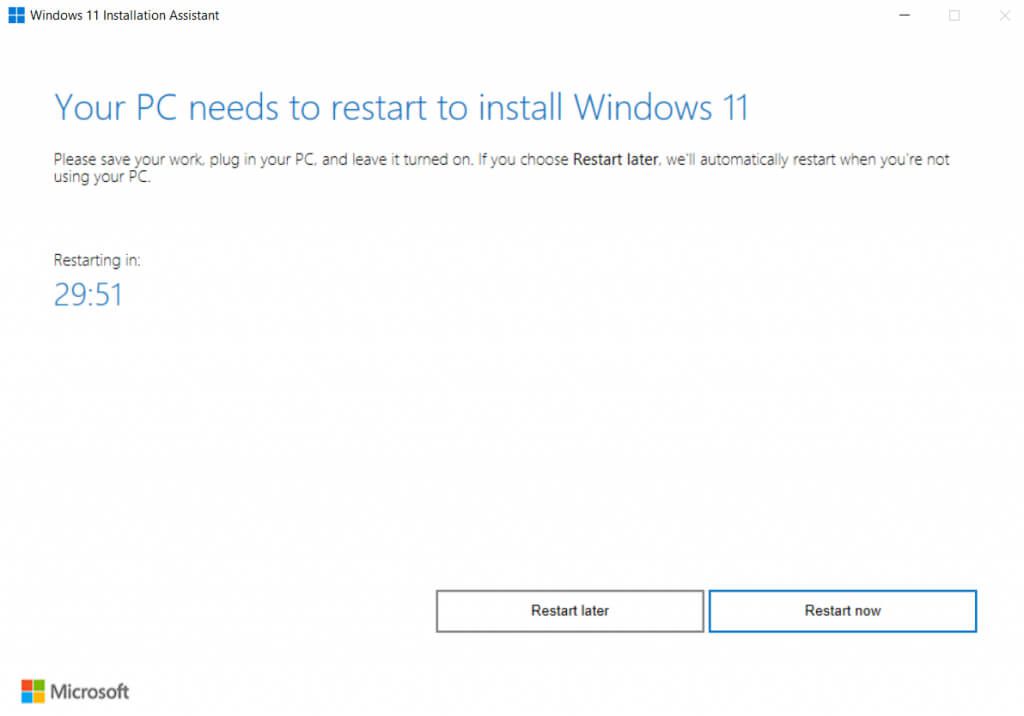 A parte restante do Windows 11 a instalação continuará após o reinício. É um processo rápido, pois a maior parte da instalação já foi concluída. Assim que o Windows 11 terminar de configurar as coisas, você será conectado ao seu computador. Como você pode ver, todos os seus atalhos e aplicativos da área de trabalho ainda estão lá, sem serem afetados.
A parte restante do Windows 11 a instalação continuará após o reinício. É um processo rápido, pois a maior parte da instalação já foi concluída. Assim que o Windows 11 terminar de configurar as coisas, você será conectado ao seu computador. Como você pode ver, todos os seus atalhos e aplicativos da área de trabalho ainda estão lá, sem serem afetados. 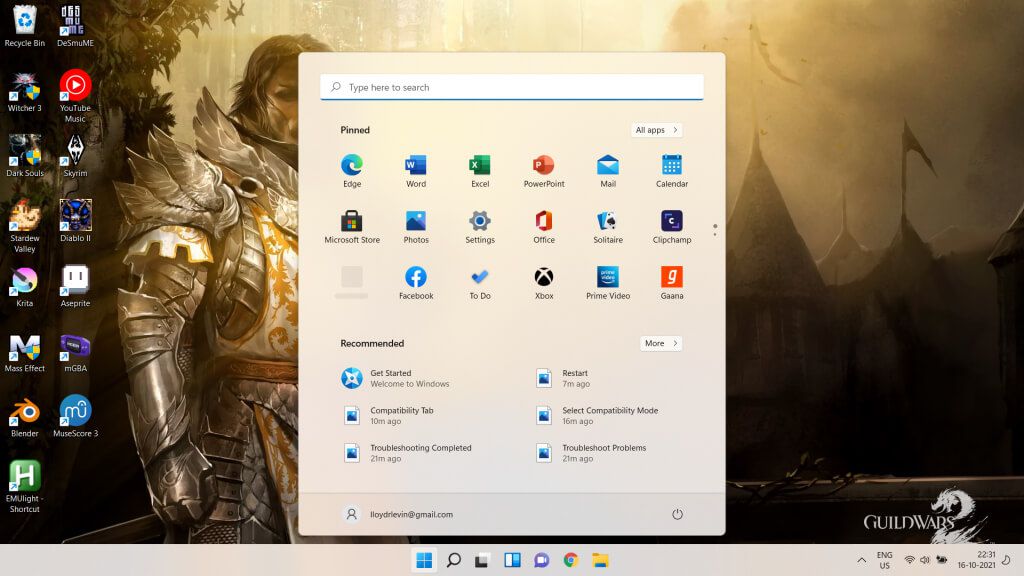
Separado a partir do novo layout da barra de tarefas e do Menu Iniciar, o Windows 11 também muda a aparência do Explorador de Arquivos, junto com um monte de ferramentas e aplicativos integrados. Ele também otimiza o desempenho do próprio sistema operacional, permitindo que o sistema inicialize com mais rapidez e funcione com muito mais facilidade.
Qual é o melhor método para instalar o Windows 11?
Usando a instalação da Microsoft O assistente para atualizar a instalação existente do Windows para a próxima versão é a maneira mais fácil de obter o Windows 11. Nunca antes a instalação do Windows 11 foi tão fácil.
Você consegue manter todos os seus arquivos e aplicativos instalados durante a atualização seu sistema operacional para a versão mais recente. O processo também é surpreendentemente rápido, terminando em cerca de uma hora e meia, dependendo da velocidade da sua internet e da capacidade de RAM.
E como a maior parte da instalação do Windows 11 ocorre em segundo plano, você pode continue usando seu computador durante esse tempo. Apenas alguns minutos de configuração são necessários durante a inicialização, economizando muito tempo que seria desperdiçado olhando para uma tela de inicialização.
